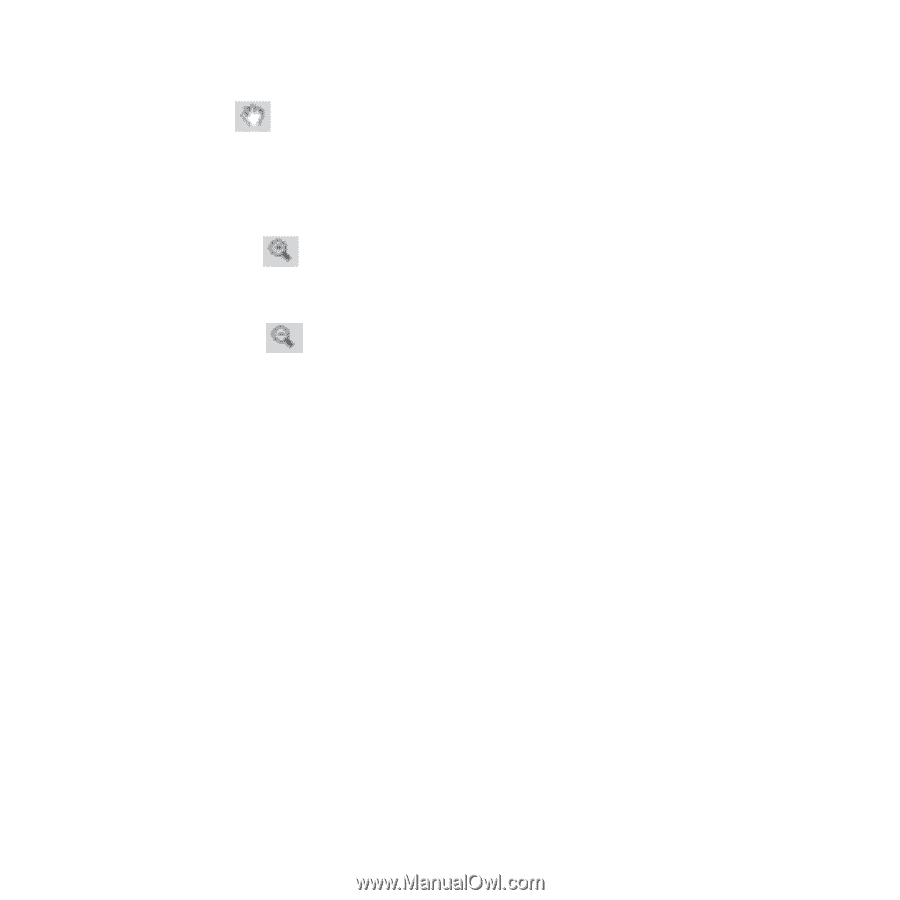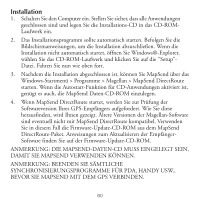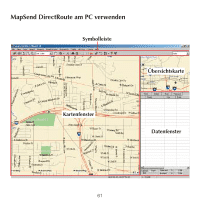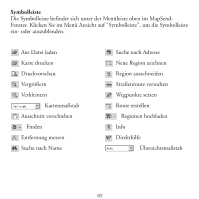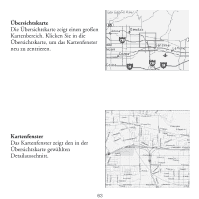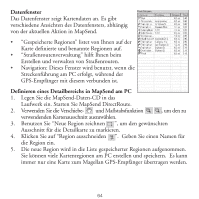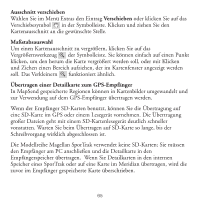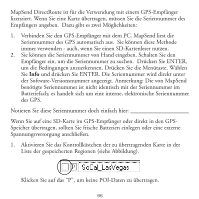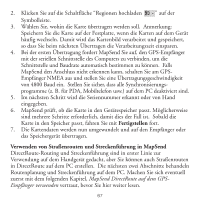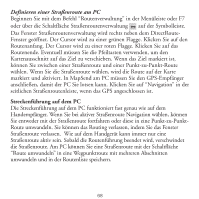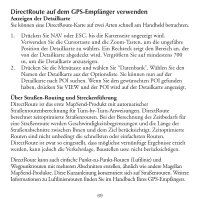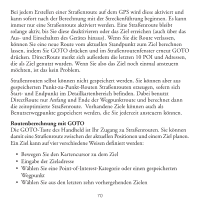Magellan Mapsend Direct Route Manual - English, French, German and Spanish - Page 67
Die Modellreihe Magellan SporTrak verwendet keine SD-Karten; Sie müssen
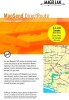 |
UPC - 763357108514
View all Magellan Mapsend Direct Route manuals
Add to My Manuals
Save this manual to your list of manuals |
Page 67 highlights
Ausschnitt verschieben Wählen Sie im Menü Extras den Eintrag Verschieben oder klicken Sie auf das Verschiebesymbol in der Symbolleiste. Klicken und ziehen Sie den Kartenausschnitt an die gewünschte Stelle. Maßstabsauswahl Um einen Kartenausschnitt zu vergrößern, klicken Sie auf das Vergrößernwerkzeug der Symbolleiste. Sie können einfach auf einen Punkt klicken, um den herum die Karte vergrößert werden soll, oder mit Klicken und Ziehen einen Bereich aufziehen, der im Kartenfenster angezeigt werden soll. Das Verkleinern funktioniert ähnlich. Übertragen einer Detailkarte zum GPS-Empfänger In MapSend gespeicherte Regionen können in Kartenbilder umgewandelt und zur Verwendung auf dem GPS-Empfänger übertragen werden. Wenn der Empfänger SD-Karten benutzt, können Sie die Übertragung auf eine SD-Karte im GPS oder einem Lesegerät vornehmen. Die Übertragung großer Dateien geht mit einem SD-Kartenlesegerät deutlich schneller vonstatten. Warten Sie beim Übertragen auf SD-Karte so lange, bis der Schreibvorgang wirklich abgeschlossen ist. Die Modellreihe Magellan SporTrak verwendet keine SD-Karten; Sie müssen den Empfänger am PC anschließen und die Detailkarte in den Empfängerspeicher übertragen. Wenn Sie Detailkarten in den internen Speicher eines SporTrak oder auf eine Karte im Meridian übertragen, wird die zuvor im Empfänger gespeicherte Karte überschrieben. 65